DevOps/Redis
[Redis] Docker 기반의 Redis 세팅 및 IntelliJ에서 Redis DB에 접속해 저장된 데이터 확인하는 방법
ryuneng
2025. 1. 25. 00:02
반응형
✅ Redis 의존성 추가 및 관련 파일 작성
0. build.gradle 의존성 추가
implementation 'org.springframework.boot:spring-boot-starter-data-redis'1. RedisConfig 작성
@Configuration
public class RedisConfig {
@Value("${REDIS_PASSWORD}")
private String redisPassword;
@Bean
public RedisConnectionFactory redisConnectionFactory() {
RedisStandaloneConfiguration redisConfiguration = new RedisStandaloneConfiguration();
redisConfiguration.setPassword(redisPassword);
return new LettuceConnectionFactory(redisConfiguration);
}
@Bean
public RedisTemplate<String, Object> redisTemplate() {
RedisTemplate<String, Object> template = new RedisTemplate<>();
template.setKeySerializer(new StringRedisSerializer());
template.setValueSerializer(new GenericJackson2JsonRedisSerializer());
template.setConnectionFactory(redisConnectionFactory());
return template;
}
}2. docker-compose.yml 작성 및 실행
- docker-compose.yml 파일에서 직접 실행하거나,
docker-compose -f docker-compose.yml up명령어 입력을 통해 실행할 수 있다.
services:
redis:
image: redis:latest
container_name: gold-auth-redis
ports:
- ${REDIS_PORT}:${REDIS_PORT}
restart: always3. application.yml 작성
spring:
data:
redis:
host: ${REDIS_HOST}
port: ${REDIS_PORT}
timeout: 5000✅ Redis 패스워드 설정
0. Git Bash 실행
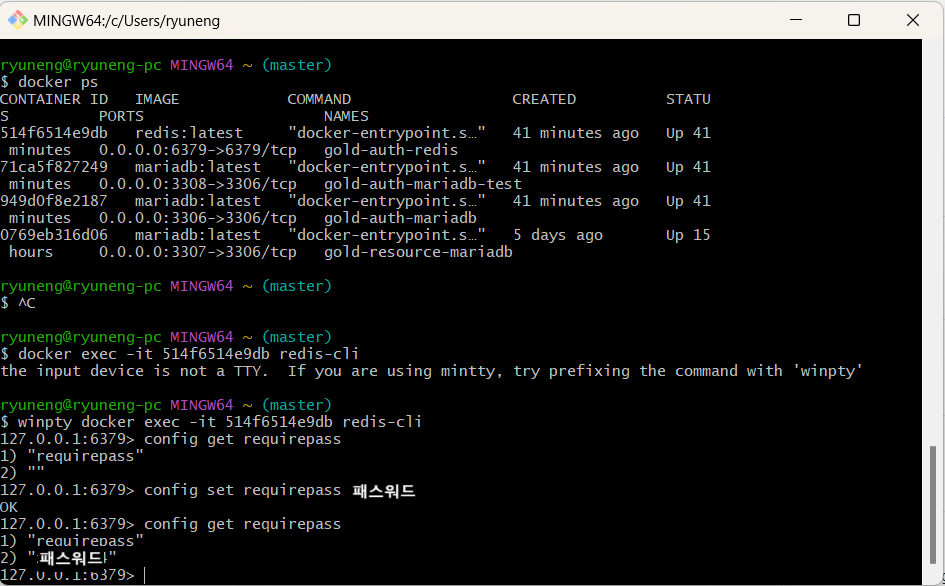
1. 실행중인 컨테이너 확인
docker ps명령어 입력
2. Connect Redis SSH
docker exec -it [CONTAINER ID] redis-cli- 위 명령어 실행 안될 경우, 아래 명령어 실행
winpty docker exec -it [CONTAINER ID] redis-cli
3. 패스워드 확인
config get requirepass
4. 패스워드 설정
config set requirepass [PASSWORD]
5. 다시 실행해서 패스워드 설정 잘 됐는지 확인
config get requirepass
6. 확인
- 아래 3개 차례대로 입력
exit(SSH 접속 종료)winpty docker exec -it [CONTAINER ID] redis-cli(재접속)auth [PASSWORD](Redis 비밀번호 인증 - 인증해야만 Redis에 저장된 Data에 접근 가능)
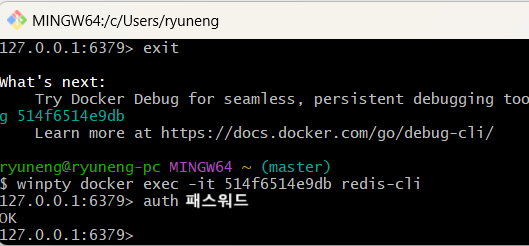
✅ IntelliJ Redis 연결
1. Redis DB 연결
- 비밀번호만 입력하면 된다.

2. Redis 접속 확인
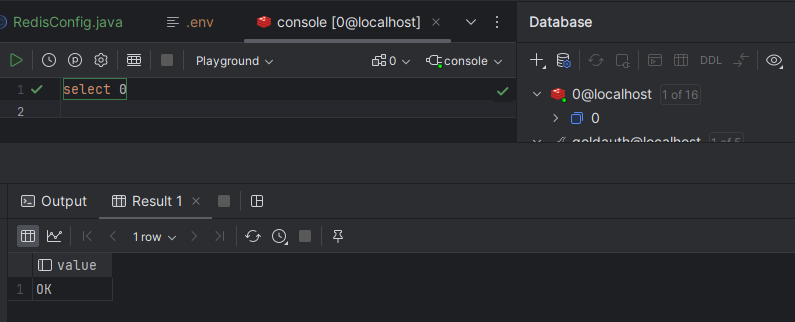
💡 Redis에 저장된 데이터 확인 성공
- Docker 기반의 Redis에 성공적으로 데이터가 저장된 것을 확인할 수 있다 !
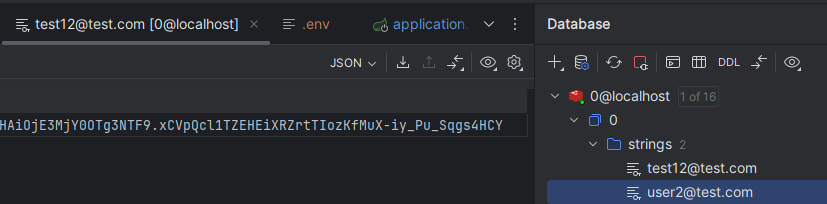
< 해당 글은 velog에서 이전하며 옮겨온 글로, 가독성이 좋지 않을 수 있는 점 양해 부탁드립니다. >
🔗 velog 버전 보기 : https://velog.io/@ryuneng2/Docker-기반의-Redis-세팅-및-IntelliJ에서-Redis-DB에-접속해-저장된-데이터-확인하는-방법